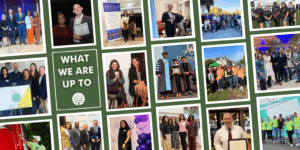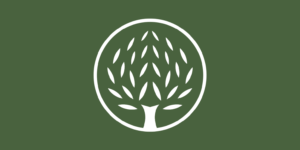Посібник користувача для студентів
Створення облікового запису та заповнення заявки на отримання стипендії CNYCF
Ваш обліковий запис
Щоб отримати доступ до стипендіального порталу CNYCF, просто відвідайте www.cnycf.org і натисніть на посилання “Вхід до стипендії” у верхній частині нашої домашньої сторінки. На сайт можна зайти з будь-якого веб-браузера або пристрою (включаючи смартфони та планшети).
Початковий процес входу та налаштування облікового запису
Якщо ви є новим заявником і ніколи раніше не входили в систему, виберіть ” Створити новий обліковий запис ” на сторінці входу на стипендіальний портал CNYCF.

На сторінці ” Створити новий обліковий запис ” введіть свою контактну інформацію в розділі ” Інформація про користувача “.
- Поле Email/Ім’я користувача є чутливим до регістру. Будь ласка, використовуйте нижній регістр для своєї електронної пошти.
- НЕ використовуйте шкільну адресу електронної пошти, оскільки вона може бути припинена після закінчення навчання. Будь ласка, використовуйте особисту електронну пошту, яка належить вам, заявнику, і яку ви часто перевіряєте. Ви будете використовувати цю електронну адресу для входу до свого облікового запису, і саме так ми будемо спілкуватися з вами щодо вашої нагороди.
Примітка: Кожного разу, коли ви бачите * після питання, це означає, що це питання є обов’язковим. Ви не зможете подати свою реєстрацію або заявку, поки не відповісте на всі обов’язкові питання.

Після завершення натисніть ” Далі ” внизу сторінки, і ви потрапите на сторінку введення пароля.
- Ваш пароль повинен містити щонайменше 10 символів і включати принаймні одну літеру верхнього регістру, одну літеру нижнього регістру, цифру та спеціальний символ.
- Введіть пароль вдруге для підтвердження і виберіть ” Створити обліковий запис“. Після того, як ви натиснете цю кнопку, система автоматично надішле вам електронного листа для підтвердження вашого облікового запису.

На сторінці Підтвердження електронної пошти у вас є три варіанти – Я отримав електронного листа, Продовжити без перевірки та Я не отримав електронного листа. Будь ласка, оберіть Продовжити без перевірки, а потім натисніть кнопку Продовжити в правій частині екрана, щоб перейти на сторінку Застосувати.

На сторінці ” Подати заявку” ви побачите універсальну форму заявки CNYCF, а також кінцевий термін її подання.
Користувачі, що повертаються
На сторінці входу на Портал стипендій CNYCF введіть адресу електронної пошти та пароль, які ви використовували при створенні облікового запису, і виберіть Увійдіть.
Якщо ви забули свій пароль, ви можете відновити його, вибравши ” Забули пароль?” на сторінці входу на портал. На електронну пошту, пов’язану з вашим обліковим записом, буде надіслано посилання з інструкціями про те, як скинути пароль. Щоб захистити вашу безпеку, співробітники CNYCF не мають доступу до пароля вашого облікового запису.
Заявка на отримання стипендії
Універсальна заявка CNYCF використовується для визначення вашого права на отримання всіх стипендій, які адмініструє CNYCF. Будь ласка, зверніть увагу на кінцевий термін подачі вашої заявки – крайній термін є твердим і не може бути продовжений!
Щоб почати заповнення Частини 1 вашої заявки, натисніть кнопку ” Подати заявку ” поруч зі словом “Стипендії Фонду громади CNY”. Якщо ви натиснете кнопку Попередній перегляд, ви зможете переглянути повну версію заявки у форматі pdf.

Частина 1 – Питання щодо подання заявки
Залежно від того, як ви відповісте на ці запитання, вам будуть підібрані стипендії, критеріям яких ви відповідаєте. Якщо питання здається незвичним, це перевірка того, чи відповідаєте ви критеріям конкретної стипендії.
Ви можете відповісти на всі запитання анкети за один раз, але якщо вам потрібно зробити паузу і повернутися до анкети, ви можете вибрати ” Зберегти анкету”, а потім увійти в систему пізніше, щоб відповісти на запитання.
Поради щодо застосування
- Відповідайте на кожне запитання якнайкраще, виходячи з вашої ситуації/знань на момент заповнення заявки.
- Дивіться наш Ресурси про стипендії та поширені запитання за допомогою та іншою інформацією, яка може бути корисною для вас під час подачі заявки.
- Ви можете знайти більше інструкцій щодо завантаження документів та рекомендацій нижче в розділах цього документу ” Завантаження документів ” та ” Рекомендації третіх сторін“.
- Не забувайте зберігати свою роботу кожні 15 хвилин, щоб не втратити відповіді. Якщо ви відійдете від програми більш ніж на 90 хвилин, ви автоматично вийдете з системи.
- Якщо ваша відповідь занадто довга, внизу текстового поля з’явиться червоне поле. Відредагуйте свою відповідь, поки вона не впишеться в ліміт символів, оскільки комісія з відбору стипендій не зможе прочитати слова, які виходять за межі ліміту.

Подання заявки та наступні кроки
Коли всі ваші відповіді будуть повними і не перевищуватимуть ліміт символів, натисніть кнопку ” Подати заявку “. Якщо ви забули відповісти на одне з обов’язкових питань (позначених *), система спрямує вас на ті, які ви пропустили, щоб ви могли їх заповнити. Ви зможете побачити свої відповіді, але не зможете їх змінити після того, як натиснете кнопку ” Подати заявку “.

Після того, як ви надішлете Частину 1, ви не зможете внести зміни, поки не зв’яжетеся з нами. Будь ласка, продовжуйте, ваша заявка може бути не повною на цьому етапі, і у вас може бути більше пунктів, які потрібно подати.
Сторінка підтвердження
Після того, як ви натиснете кнопку “Подати заявку”, ви завершите першу частину процесу подання заявки. Далі ви побачите сторінку Підтвердження сторінку підтвердження. Існує три різні версії цієї сторінки, і те, що ви побачите, залежить від того, наскільки ваша заявка відповідає критеріям наших стипендій.
Вікторина на відповідність критеріям дає змогу переконатися, що заявку заповнюють правильні студенти. Ви можете заповнити цю форму лише один раз, тому переконайтеся, що ви надаєте правильну інформацію. Щоб пройти тест, виконайте наведені нижче кроки:
- Після створення облікового запису або входу в систему натисніть Застосувати.
- Знайдіть вікторину на відповідність критеріям для отримання стипендії Snow Community Service Scholarship та натисніть кнопку Перевірити відповідність критеріям
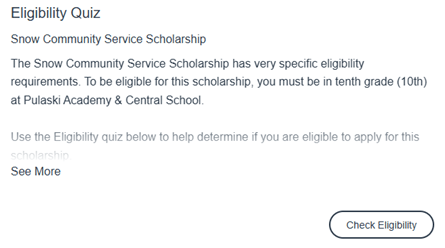
3. Дайте відповіді на запитання у формі.
- Обов’язкові питання позначені зірочкою.
- Натисніть Список запитань, щоб завантажити копію запитань.

4. Коли ви закінчите заповнювати форму, натисніть ” Подати заявку”.
5. З’явиться сторінка підтвердження, на якій ви дізнаєтеся, чи маєте ви право подавати заявку на стипендію Snow.
Якщо ви маєте право на участь у програмі…
6. Натисніть ” Продовжити “, щоб повернутися на сторінку “Подати заявку”, і картка тесту на відповідність критеріям буде позначена “Відповідність критеріям”. Картка стипендії Snow Community Service Scholarship тепер буде доступна на сторінці “Подати заявку”.
7. Натисніть ” Застосувати “, щоб почати роботу з програмою.
Якщо ви не пройдете тест, ви отримаєте це повідомлення, і заявка на стипендію буде недоступна для вас. Якщо ви вважаєте, що це помилка, зв’яжіться зі стипендіальною командою CNYCF за адресою scholarship@cnycf.org.
Якщо ви претендуєте на стипендію, яка вимагає додаткових запитань, ці стипендії будуть перераховані під заголовком ” Ми попросимо надати додаткову інформацію “.
Якщо стипендія з’являється у вашому списку претендентів, але не в додатковому списку, це означає, що ви офіційно подали заявку на цю стипендію і ніякої додаткової інформації не потрібно.

Для стипендій, на які ви претендуєте, але які вимагають додаткових запитань, виберіть синє поле ” Продовжити”, щоб подати цю інформацію.
Ваша заявка не вважається офіційно поданою, доки ви не заповните Частину 1 і Частину 2 з додатковими запитаннями.
Якщо на вашій сторінці підтвердження перераховані тільки стипендії в розділі ” На основі ваших відповідей ви підходите для наступної рубрики”, ви офіційно подали заявку на стипендію (стипендії), що перераховані. Ваша заявка заповнена, і ви можете натиснути кнопку Продовжити.

Якщо ви не маєте права на отримання жодної стипендії, з’явиться відповідне повідомлення. Якщо це сталося, і ви вважаєте, що маєте право на стипендію або подавали заявку на отримання конкретної нагороди, зв’яжіться з нами! Ми перевіримо вашу заявку і, можливо, повторно перевіримо вашу відповідність вимогам, щоб переконатися, що ви відповідаєте всім критеріям. Натисніть кнопку Продовжити, щоб переглянути вашу заявку, а потім зателефонуйте або напишіть нам.

Частина 2 – Додаткові запитання
Перед тим, як розпочати частину 2, ми рекомендуємо вам перейти на сторінку з описами стипендій на нашому сайті, щоб прочитати більше про кожну стипендію і зрозуміти, для чого вона була створена. Після того, як ви витратите час на перегляд стипендій, на які ви маєте право, ви зможете вирішити, чи хочете ви подати заявку на одну або кілька стипендій з вашого додаткового списку.
Додаткові запитання в Частині 2 відрізняються для кожної стипендіальної програми. У цих питаннях вас можуть попросити написати есе, попросити рекомендацію або надати додаткову інформацію про себе. Ви зможете побачити, для якої стипендії ці запитання стосуються, у верхній частині екрана. Там же буде вказана ваша контактна інформація.

Перегляньте додаткові запитання для кожної стипендіальної можливості та дайте відповідь на них якнайкраще. Ви можете зберігати відповіді і повернутися до них у будь-який момент. Нижче ви знайдете детальні інструкції щодо подання рекомендацій від третіх осіб та завантаження документів.
Примітка: Вам не обов’язково подавати заявку на кожну стипендію, на яку ви претендуєте. Якщо ви не хочете подавати заявку на стипендію, щодо якої є додаткові запитання, ви можете натиснути на кнопку ” Залишити заявку”.
![]()
Після того, як ви відповісте на додаткові запитання для кожної з ваших можливостей, натисніть кнопку ” Подати заявку “. Після цього система поверне вас до вашої початкової заявки. Натисніть на іконку ” Головна сторінка ![]() ” у верхній частині екрана, щоб перейти на свою інформаційну панель.
” у верхній частині екрана, щоб перейти на свою інформаційну панель.
Рекомендації третіх осіб
Ви несете відповідальність за зв’язок з вашими рекомендантами і за те, щоб їхні запити були надіслані вчасно.
Якщо стипендія(ї), на яку ви подаєте заявку, вимагає, щоб хтось надіслав рекомендаційний лист або заповнив рекомендаційну форму від вашого імені, ви повинні надіслати їм запит через заявку.
Вашим рекомендодавцем має бути людина, яка добре вас знає, але НЕ є членом вашої родини. Вам знадобиться адреса електронної пошти цієї особи, щоб надіслати електронний запит. Нижче наведено кроки для надсилання запиту:
1) Деякі стипендії вимагають загального рекомендаційного листа, інші – листа, який стосується конкретної стипендії, а деякі вимагають заповнення рекомендаційної форми. Зверніть особливу увагу на те, який тип людини вам потрібен для рекомендації. Можливо, ви побачите, що рекомендація може бути перенесена на іншу можливість. У такому випадку вам не потрібно заповнювати цю форму ще раз. Не соромтеся переходити до наступного питання.

2) Введіть їхню електронну адресу в поле. (Переконайтеся, що вона написана правильно!) Якщо ви хочете скористатися прикладом тексту листа, наведеним в інструкції до запитання, скопіюйте його зараз. Потім натисніть кнопку ” Створити електронного листа”.
3) Далі з’явиться вікно електронної пошти.
- У полі ” Тема” введіть мову, зрозумілу для вашого запиту. Приклад: Запит на рекомендацію стипендії для CNYCF
- У тілі листа вставте приклад тексту або напишіть листа своєму рекомендатору з проханням про рекомендацію. Ваш рекомендатор не побачить вашу електронну адресу, тому обов’язково вкажіть у листі своє повне ім’я та назву стипендії.

4) Натисніть кнопку ” Надіслати“. У вашому додатку буде показано, що лист було надіслано і кому ви його надіслали.

5) Ваша контактна особа отримає ваше повідомлення та електронний лист від CNYCF з проханням заповнити рекомендацію. В електронному листі від CNYCF буде посилання на онлайн-форму, де можна буде внести свою інформацію.
- Якщо ваша рекомендація не буде надіслана протягом тижня після першого запиту, система автоматично надішле нагадування на електронну пошту вашого контакту.
6) Після подачі ваша рекомендація буде додана безпосередньо до вашої заявки, але ви не зможете її прочитати. Зв’яжіться з вашим рекомендодавцем, щоб переконатися, що він отримав автоматичний запит на електронну пошту. Якщо ваш рекомендатор не отримав запит, попросіть його пошукати його у своїй папці зі спамом.
Завантаження документів
- Завантажуйте елементи, для перегляду яких стипендіальній комісії не знадобиться пароль.
- Ви можете завантажити лише один документ на одне запитання, тому об’єднуйте документи з кількома сторінками в один файл. Якщо ви завантажуєте сторінки окремо, кожна наступна сторінка замінить попередню.
- Завантажуйте документи лише з такими типами файлів: .pdf, .doc, .docx, .jpg, .png, .xls.
Щоб завантажити документ, який вже є в електронному форматі на вашому комп’ютері або флешці:
- Переконайтеся, що будь-хто може відкрити документ без пароля.
- Виберіть Завантажити файл
- Перейдіть на свій комп’ютер і клацніть на документі.
- Створіть меншу версію документа, якщо завантажена версія перевищує ліміт у мегабайтах (MiB)
Щоб завантажити паперову копію документа:
- Відскануйте документ, щоб створити електронний файл, або, якщо необхідно, сфотографуйте його на телефон.
- Збережіть документ на своєму комп’ютері. Не захищайте документ паролем.
- Виберіть Завантажити файл
- Перейдіть на свій комп’ютер і клацніть на документі.
- Створіть меншу версію документа, якщо завантажена версія перевищує ліміт у мегабайтах (MiB)

Навігація по Панелі заявника
Щоразу, коли ви повернетесь на Портал стипендій і ввійдете в систему, вас буде автоматично перенаправлено на ваш Особистий кабінет заявника. Якщо ви захочете повернутися сюди, виберіть іконку ” Додому ” у верхній частині екрана.
З вашої інформаційної панелі, ви можете:
- Редагувати ще не подану заявку
- Переглянути вже подану заявку
- Перевірте, чи були подані ваші запити на рекомендації (треті особи)
- Див. дедлайни подачі заявок та/або будь-які необхідні форми для подальших дій
На вашій інформаційній панелі є три колонки з картками запитів:
- Необхідні дії: Містить ваші проекти запитів і всі затверджені запити, які все ще потребують дій.
- Без дій: Містить запити, які не потребують подальших дій з вашого боку; запит обробляється.
- Історичні: Містить будь-які інші ваші запити, які більше не активні.
Колір карток запитів також вказує на статус запиту.
- Жовтий: Запит потребує вжиття заходів.
- Білий: Запит не потребує жодних дій.
- Зелений: Запит схвалено і він не потребує подальших дій.
- Сірий: запит було скасовано або відхилено.
Якщо ви збережете свою заявку і повернетеся до неї пізніше, ви зможете знайти те, що вам ще потрібно заповнити, на вкладці ” Призначено вам” зліва на інформаційній панелі. Ця вкладка відкрита за замовчуванням і відображає незавершені заявки або додаткові запитання, а також будь-які форми, які були вам призначені.
Виберіть ” Почати ” на панелі ” Призначено вам ” у будь-якій відкритій програмі, щоб відповісти на необхідні запитання.

Ваша заявка не буде завершена, доки в розділі ” Необхідні дії ” на вашій інформаційній панелі не залишиться жодного пункту. Зверніть увагу, що заявки, подані іззапізненням,не приймаються.

Якщо ви надіслали запит на рекомендацію можливості, ви зможете переглянути його статус на своїй інформаційній панелі.
У наведеному нижче прикладі іконка третьої сторони позначена червоним кольором. Це свідчить про те, що не всі рекомендації були подані для цієї можливості (наведіть курсор на іконку, щоб побачити статус завершення – 1/4 означає, що тільки один з чотирьох запитів був поданий). Натисніть на слово ” Заявка “, щоб побачити, кому ви надіслали рекомендацію, коли запит було надіслано і кому ще потрібно подати заявку.

У додатку кожен запит матиме статус у полі “Створити імейл”. Приклад запиту нижче позначений синім кольором, що означає, що він ще не отриманий. Система автоматично надсилає електронного листа з нагадуванням вашому контакту, якщо він не надіслав свою рекомендацію через тиждень після відправлення первинного запиту.

Коли відповідь на рекомендацію буде надіслано, синє поле стане зеленим (нижче), а коли всі рекомендації будуть виконані, червона іконка на вашій інформаційній панелі зникне.

Інформація про стипендію не буде опублікована на порталі до дати повідомлення про присудження стипендії. У цей день на інформаційній панелі вашого облікового запису буде показано, чи прийнято ваш запит на стипендію, чи відхилено його.
Прийнято запит
Ви дізнаєтесь, що вас обрали на стипендію, якщо поруч із запитом з’явиться іконка зі стрічкою. Картка запиту також буде жовтого кольору і знаходитиметься під колонкою ” Необхідні дії “.

Запит відхилено
Якщо вас не буде обрано на стипендію, картка заявки буде сірого кольору, матиме статус “Відмовлено” і знаходитиметься в колонці “Історія” .

Якщо вас буде обрано для отримання нагороди, вам потрібно буде заповнити форму прийняття нагороди. Примітка: якщо вас обрано для отримання кількох нагород, вам потрібно буде заповнити форму прийняття лише один раз (система про це подбає).
Форма прийняття нагороди з’явиться на жовтій картці запиту можливості, яку ви отримали. Там також буде вказано термін виконання форми. Червоний значок будильника з’явиться поруч із формами, термін виконання яких настає впродовж наступних двох тижнів.

Щоб отримати доступ до форми та заповнити її, натисніть на напис ” Форма прийняття нагороди ” в картці запиту. Після того, як ви заповните та надішлете форму, ви отримаєте електронного листа з підтвердженням від системи про її отримання.
Для схваленого запиту натисніть на назву стипендії в картці запиту, щоб перейти на вкладку Деталі стипендії.

Вкладка Деталі стипендії відображає додаткову інформацію про вашу стипендію, включаючи загальну суму вашої стипендії, скільки частин ви отримаєте (якщо ваша стипендія розподілена на 4 роки), коли буде здійснено платіж і чи був здійснений платіж (коли ми надішлемо вам чек про виплату стипендії, система оновиться з цією інформацією).

Багаторічні стипендіати: Як поновити стипендію
Для багаторічних стипендій ви повинні надавати документи на поновлення після завершення першого академічного року і кожного наступного року, щоб гарантувати, що ваша стипендія продовжує виплачуватися. Ми надішлемо вам подальші електронні листи, коли ці документи будуть потрібні, і ви зможете завантажити їх на свій стипендіальний рахунок у CNYCF. Документація, надіслана безпосередньо нам електронною поштою, не буде прийнята.
На обох документах ОБОВ’ЯЗКОВО має бути вказано ваше повне ім’я та назва школи:
- Виписка з попереднього весняного семестру
- Підтвердження зарахування (розклад занять на осінній семестр або форма підтвердження зарахування)
Щоб подати документи на поновлення, увійдіть до свого облікового запису на Стипендіальному порталі CNYCF, відвідавши www.cnycf.org і натиснувши на “Вхід до стипендії” у верхній частині нашої домашньої сторінки.
На вашій інформаційній панелі з’явиться форма Annual Scholarship Follow-Up Form, яка міститиме запит на отримання стипендії, яку ви отримали. Також буде вказана дата заповнення форми.
Щоб отримати доступ до форми та заповнити її, натисніть на слова Annual Scholarship Follow-Up Form на картці запиту, і ви перейдете до форми для заповнення. Після того, як ви заповните та надішлете форму, ви отримаєте електронного листа з підтвердженням від системи про те, що вона була отримана.
Виникли питання? Не соромтеся звертатися до нас за допомогою: scholarship@cnycf.org